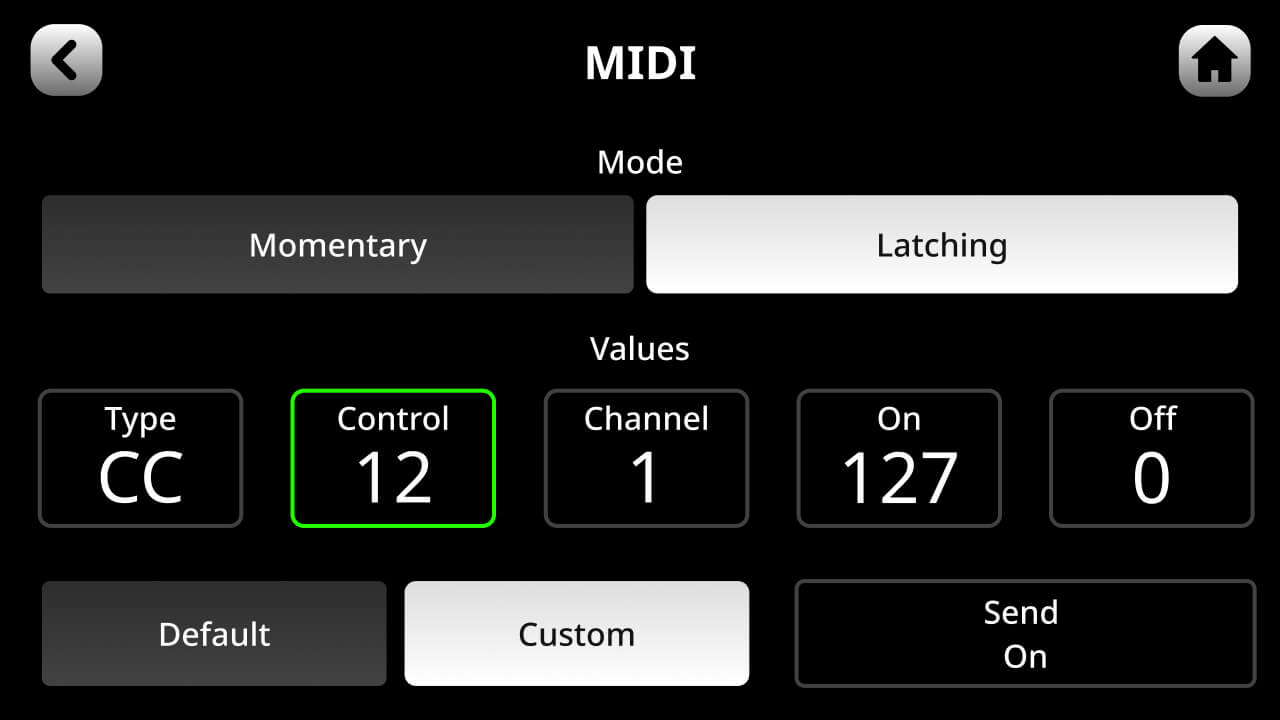Using the Smart Pads
What Are the SMART Pads?
The SMART pads section of the RØDECaster Pro II consists of eight pads with two bank switching buttons, giving you access to eight banks for a total of 64 unique actions. The SMART pads are also mirrored on the RØDECaster Pro II screen with individual names for each pad and icons that indicate what type of pad is assigned to it.

Setting Up Your SMART Pads
To set up a SMART pad, either tap the pad icon from the main screen or tap the settings cog then ‘SMART Pads’ to access the pad menu. Then either tap an empty pad slot or an existing pad and then ‘Clear’ to clear the pad. There are five different SMART pad types: ‘Sound’, ‘Effects’, ‘Mixer’, ‘Trigger’ and 'Quick Dial'. Within each of these different types there is a range of different functions that the pad can perform.
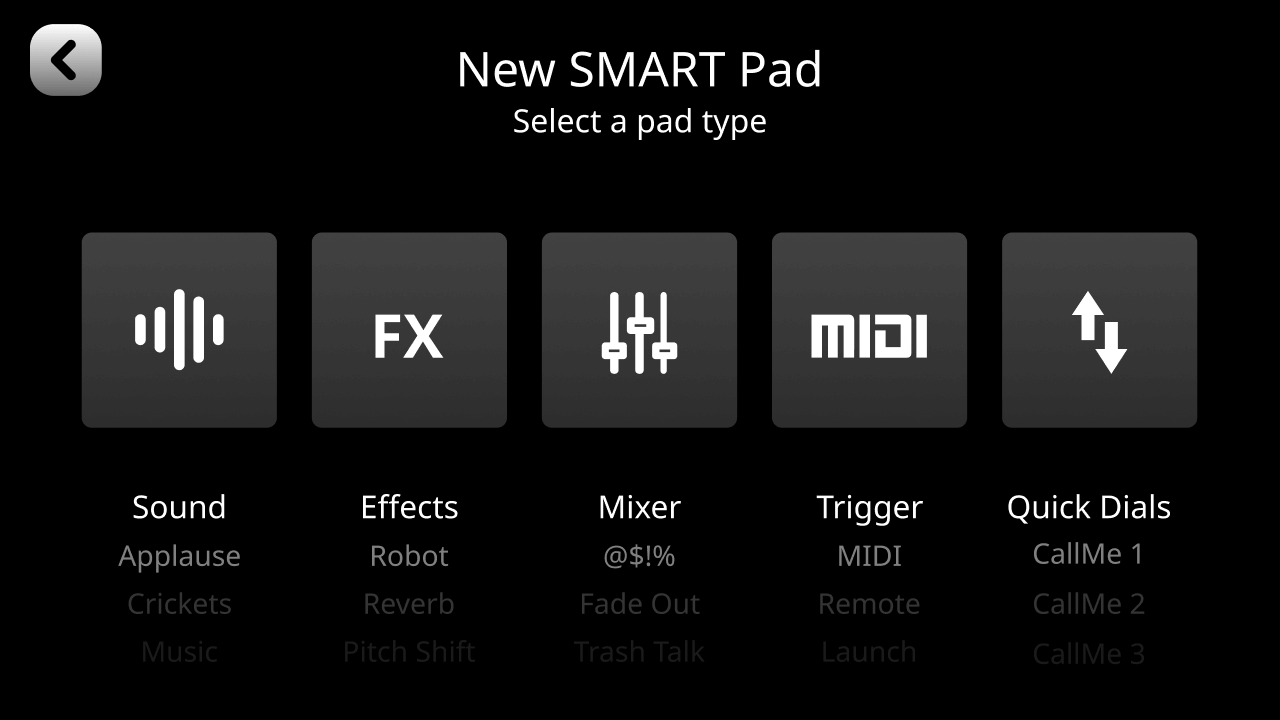
Using the SMART Pads to Trigger Sounds
When in ‘Sound’ mode, audio can be assigned to pads and will play when the pad is pressed. Audio can be loaded onto or recorded directly to the pads and played back in different ways. This is useful for firing off stings, intro or outro music, sound effects, pre-recorded interviews or other content during a podcast or livestream, or any other application where you need to trigger audio with instant playback. The RØDECaster Pro II has 4GB of internal storage.
Connecting to the RØDECaster App to Load and Export Sounds
The simplest way to allocate audio to a pad is to use an existing sound file from your computer and load it onto the unit using the RØDECaster App. To do this, connect your RØDECaster Pro II to your computer via USB and launch the RØDECaster App. Click the icon for the RØDECaster Pro II, then select ‘Customize SMART Pads’.
 Screenshot of ‘sound’ screen with no audio loaded.png)
Note
This process will put your RØDECaster Pro II into ‘Transfer Mode’; you cannot use audio functions on the device whilst in transfer mode, so do not do this if you are using the RØDECaster Pro II for audio playback, recording or streaming.
Loading an Audio File onto a Sound Pad
To load a sound onto a pad, click on the target pad. If it is blank or already has a sound loaded on it, you will see ‘Drag & Drop’ and ‘Export’ icons (if it has a different function allocated, you will see an icon for that function – to change this to a sound pad, you must first click the ‘clear’ icon above the list of pads). Simply drop the audio file from your computer file browser onto the ‘Drag & Drop’ icon to load a sound. The file will be transferred, and the sound allocated to the pad, replacing the existing sound if one was previously loaded.
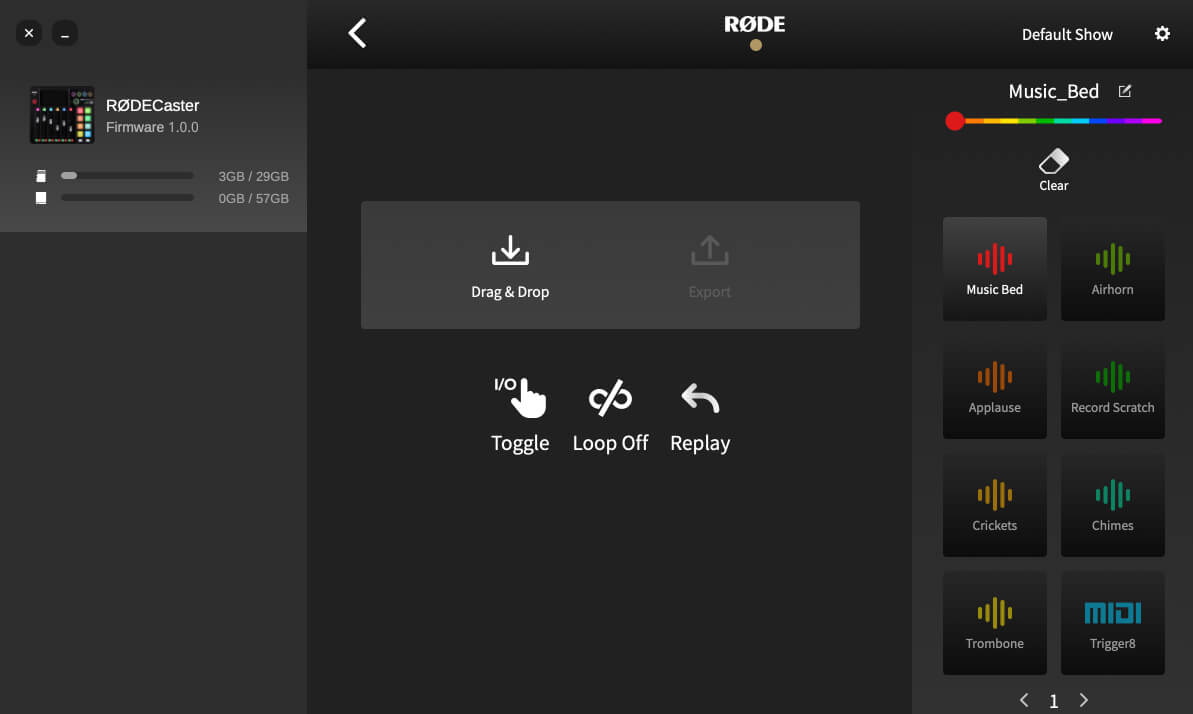
Note
The RØDECaster Pro II only accepts MP3 or WAV files.
Exporting an Audio File from a Sound Pad
You can also export a sound from a pad onto your computer. This is useful if you want to archive a recording you have made directly to a pad. To do this, select the pad with the recording you want to save from the pad list on the right, then click ‘Export’. A dialog box will allow you to specify where to save the file.
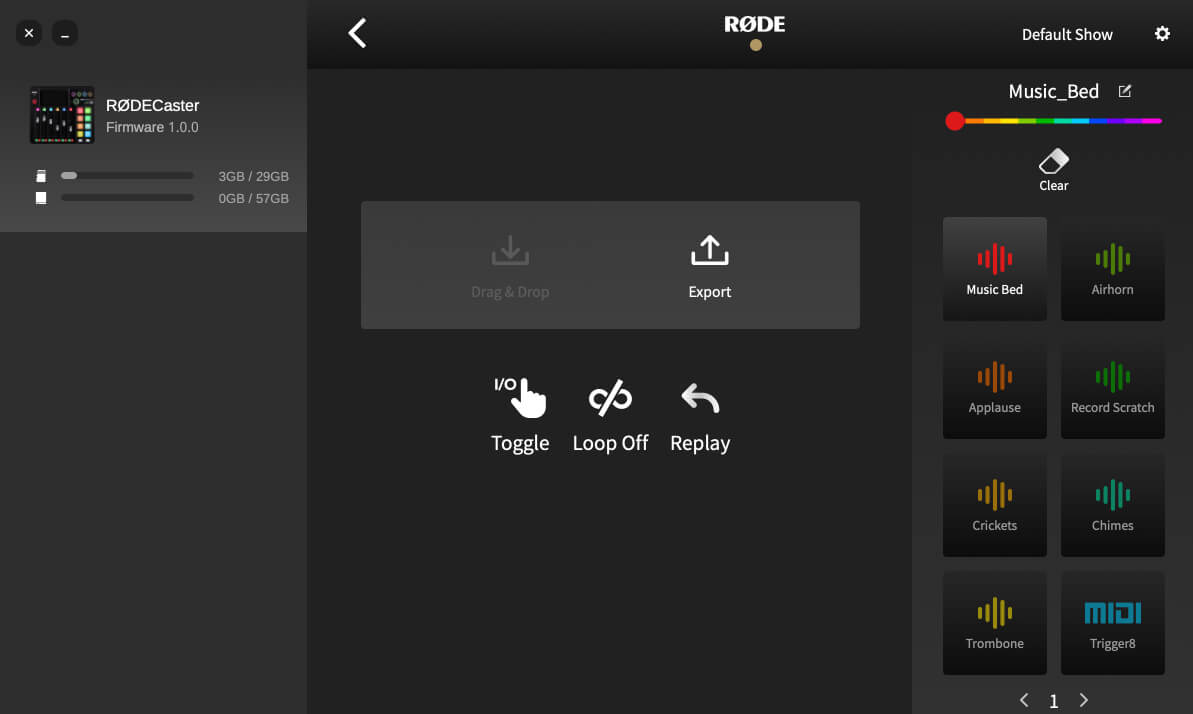
Sound Pad Playback Modes
There are multiple audio playback modes for the sound pads. To access these on the RØDECaster Pro II, tap the target pad from the main screen and then tap ‘Edit’. If you’re using RØDE Central, go to the ‘Customize SMART pads’ screen and click on the pad you want to edit.
There are three parameters you can adjust:
Toggle/One Shot/Hold: This setting affects how the audio triggers when you press the pad. ‘Toggle’ means one press will start the sound and a second press will stop it. ‘One Shot’ means pressing the pad will play the sound from the beginning – repeated presses will restart playback from the beginning (you cannot force stop playback in this mode – either let the sound play out or fade the sound out manually). ‘Hold’ will play the sound for as long as the pad is pressed.
Loop: In this mode, the audio will play repeatedly in a loop until playback is stopped (this mode is not available in ‘One Shot’ mode).
Replay/Continue: When in ‘Toggle’ mode, this sets whether playback starts from the beginning (if the pad is pressed after being stopped) or resumes from the pause position.
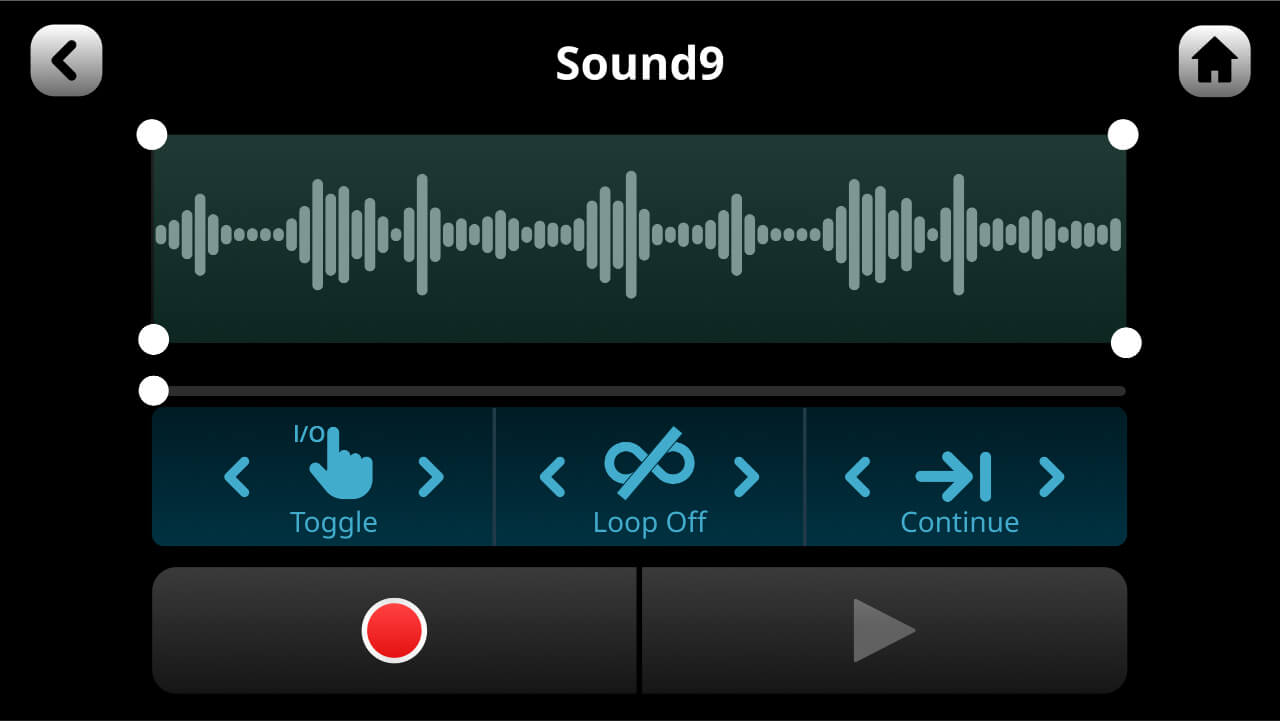
Trimming the Audio on a Sound Pad
You can trim the start and end points of the audio on a pad as well as adding in a fade in or fade out. This is great for eliminating any silence at the beginning of your file, or for ensuring a smooth fade out at the end. To do this, drag the bottom corners of the waveform to trim the audio and the top corners to create a fade in or out. To preview your edit, press the play icon. Press the green tick in the top right corner of the screen to save the edit and exit edit mode.
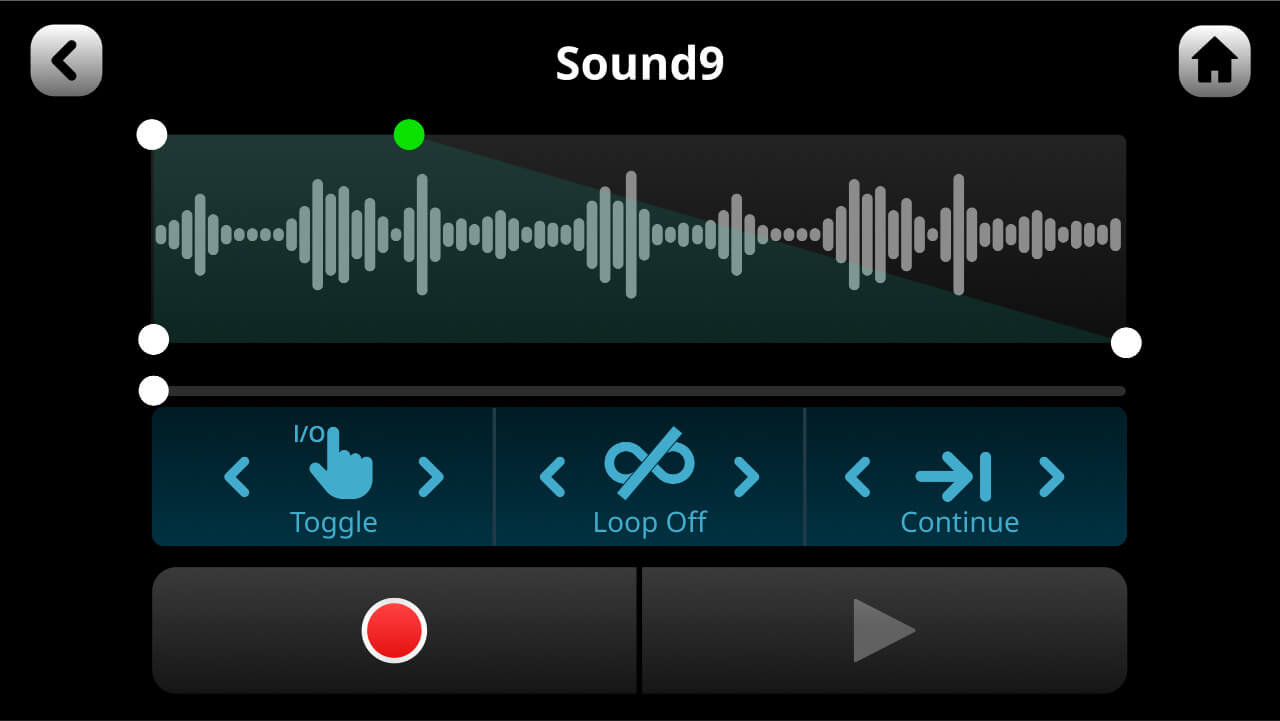
Recording Audio Directly to a Sound Pad
In addition to using RØDE Central to load audio files to a pad (see above), you can also record audio directly to a sound pad from the RØDECaster Pro II. To activate recording, click on the red record icon on the pad edit screen (if there is already a sound on the pad, a dialogue will warn you that recording will overwrite the existing sound). Recording will begin, and any audio source connected to the RØDECaster Pro II (including all channels except the sound pads) will be recorded to the pad. You can pause or stop the recording using the controls. Once the recording has been stopped, you can replay it and trim it as described above.
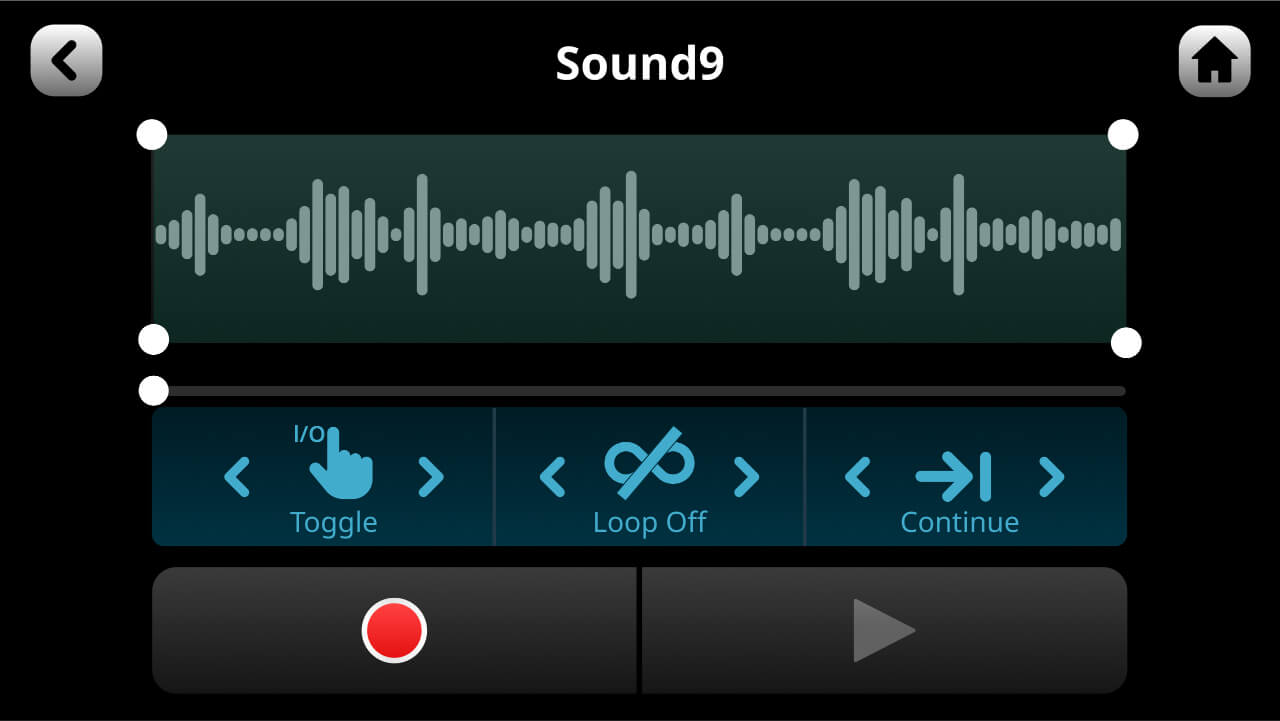
Pro Tip
If you plan to record to a pad, ensure your fader positions and processing are correct before entering the pad edit mode.
Using the SMART Pads to Trigger Voice Effects
Voice effects allow you to add a range of transformations and enhancements to microphone channels by pressing the pads. This could be as subtle as adding reverb for a vocal performance to drastic vocal effects for livestreaming or podcasting. There are four effects available: reverb, echo (delay), megaphone, and voice-altering effects, of which there are three modes: robot voice, voice disguise and pitch shift. Any of the four effect types can be combined and activated simultaneously.
Setting up an FX Pad
To create or edit an effect pad, go to the pad edit screen and either clear a pad and then select ‘FX’ as the type, or click ‘edit’ for an existing FX pad. At the top of the screen, you can select which of the four microphone channels the effects will be applied to. Next to the mic selection buttons is a control labelled ‘Latching’. This switches between two trigger modes: if ‘Latching’ is engaged (highlighted), then pressing the pad will activate the effect, and it will stay activated until the pad is pressed again; if it is not engaged, the pad will only trigger the effect whilst it is being pressed.
As of firmware version 1.1.1, you can only assign one microphone channel to an effect pad at a time. In order to apply effects to multiple microphone channels, you will need to set up and trigger an effect pad per channel. The major benefit of this is that you can now apply different effects to each microphone channel, and these effects are recorded on individual channels in multitrack recording mode, rather than just the main stereo mix.

Reverb
Reverb is selected by tapping the reverb icon at the bottom left of the screen. The reverb effect has a range of controls that can be used to modify the effect to taste. Toggle the effect on and off using the switch on the left. The ‘Low Cut’ and ‘High Cut’ controls can be used to adjust the tonal balance of the reverb. And the type (or ‘size’) of reverb can be adjusted using the large control on the right. The rotary controls can be adjusted by tapping the control on the screen and then turning the rotary encoder.
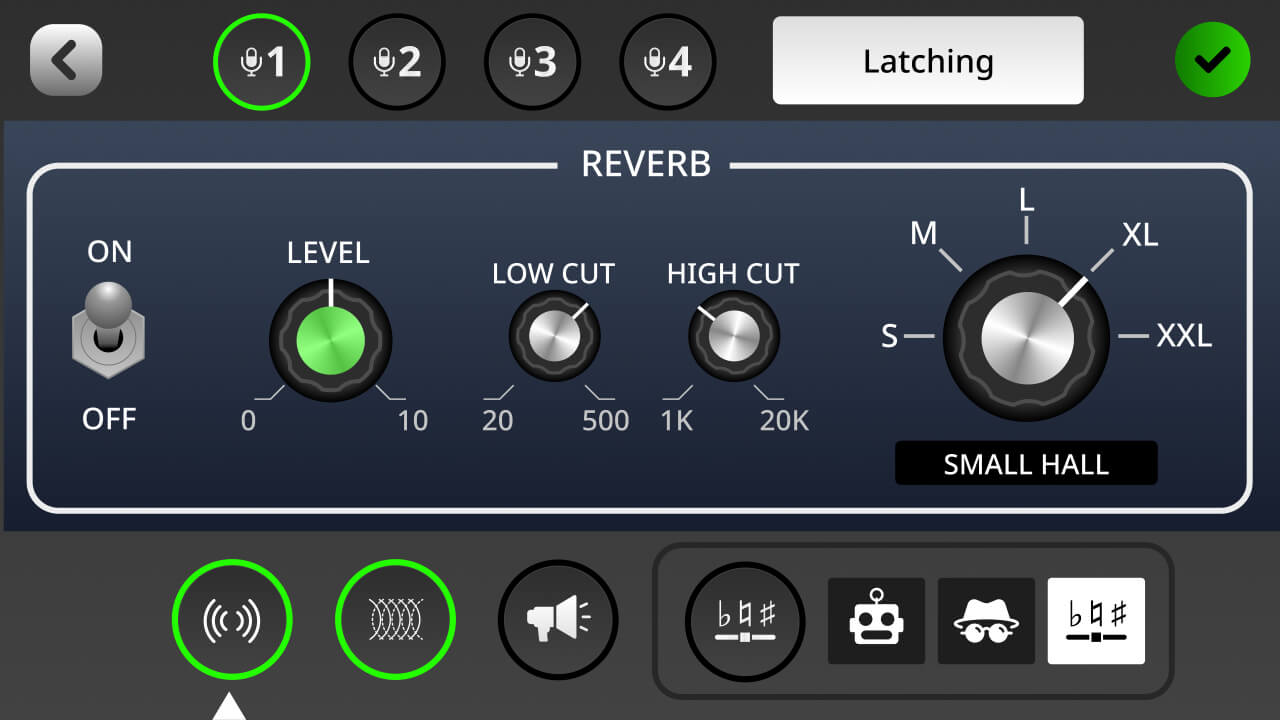
Echo
The echo (delay) effect is selected by tapping the second icon at the bottom of the screen. The delay setting has a range of controls that can be used to modify the effect. Toggle the effect on and off using the switch on the left. The level function controls the amount of echo that will be heard in the mix. The ‘Low Cut’ and ‘High Cut’ controls can be used to adjust the tonal balance of the echo. The ‘Delay’ control determines the time between echoes, with a maximum of one second. The ‘Decay’ control sets how long it takes for the echoes to die away. The rotary controls can be adjusted by tapping the control on the screen and then turning the rotary encoder.
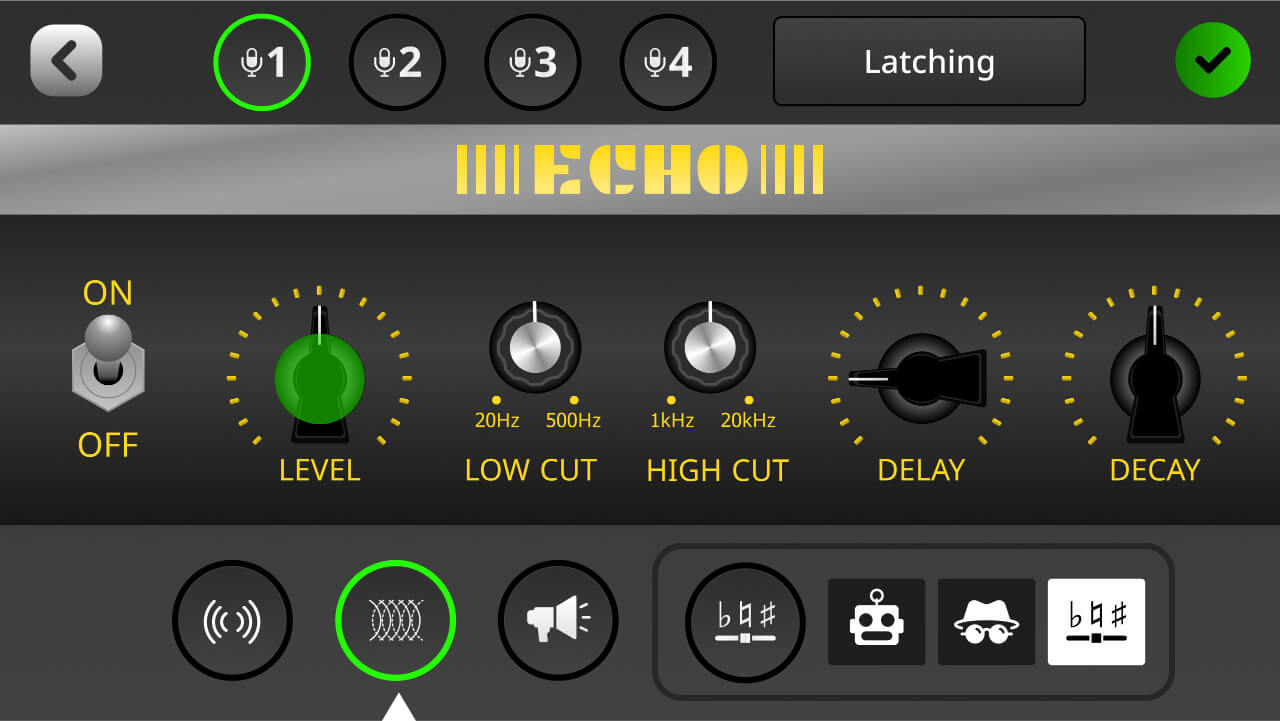
Megaphone
The megaphone effect is selected by tapping the third icon at the bottom of the screen. Toggle the effect on and off using the ‘Power’ switch on the right. The ‘Intensity’ control will adjust how dramatic the effect is. The rotary control can be adjusted by tapping the control on the screen and then turning the rotary encoder.
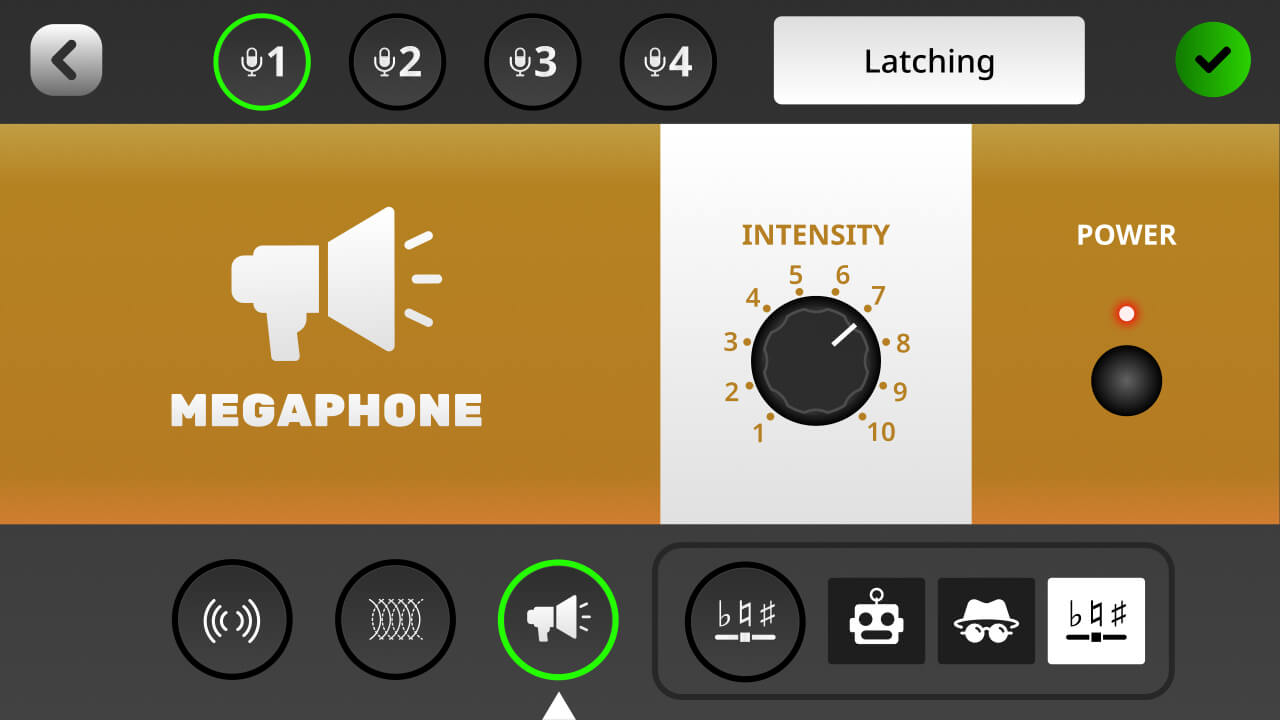
Activating the Voice-altering Effects
There are three different voice-altering effects, which can be accessed by tapping the fourth icon at the bottom of the screen. These are robot, voice disguise and pitch shift. The icon will show which voice effect is currently loaded.
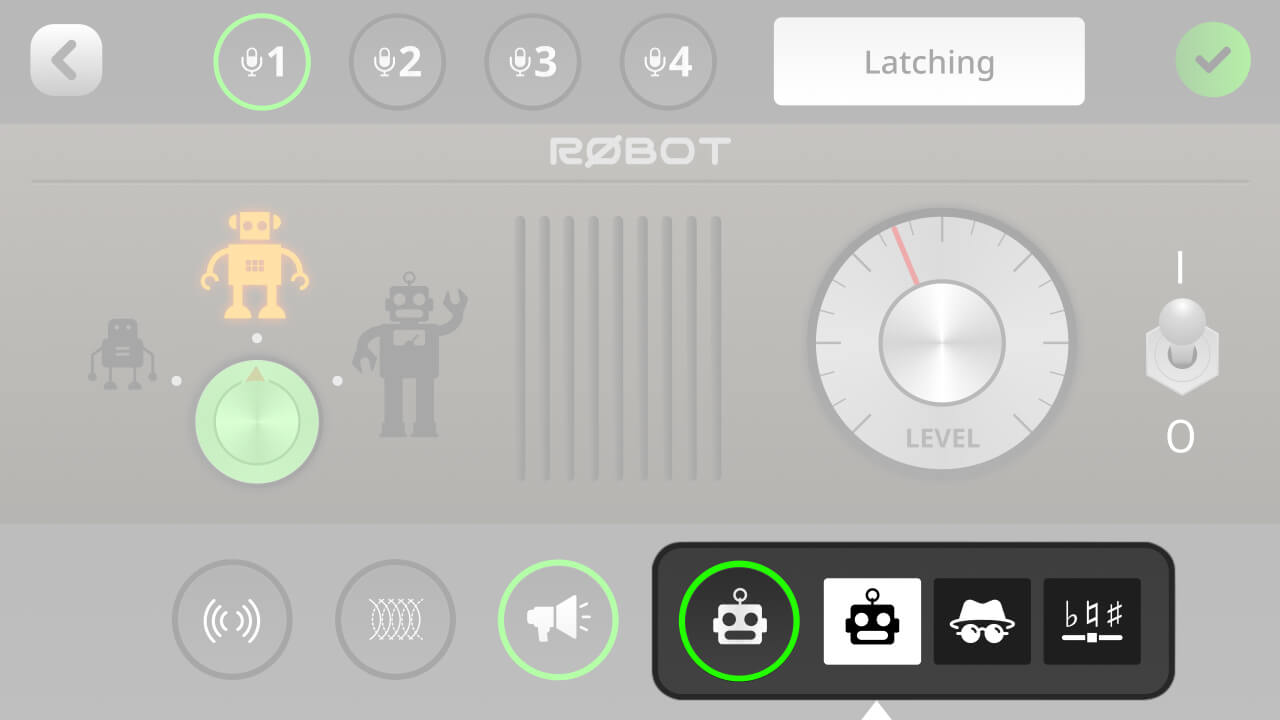
Robot
This is a classic robot voice effect. Toggle the effect on and off using the I/O switch on the right of the screen. There are three different robot voice types available, which can be selected using the control on the left. The intensity of the effect is set by the ‘Level’ control. The rotary controls can be adjusted by tapping the control on the screen and then turning the rotary encoder.
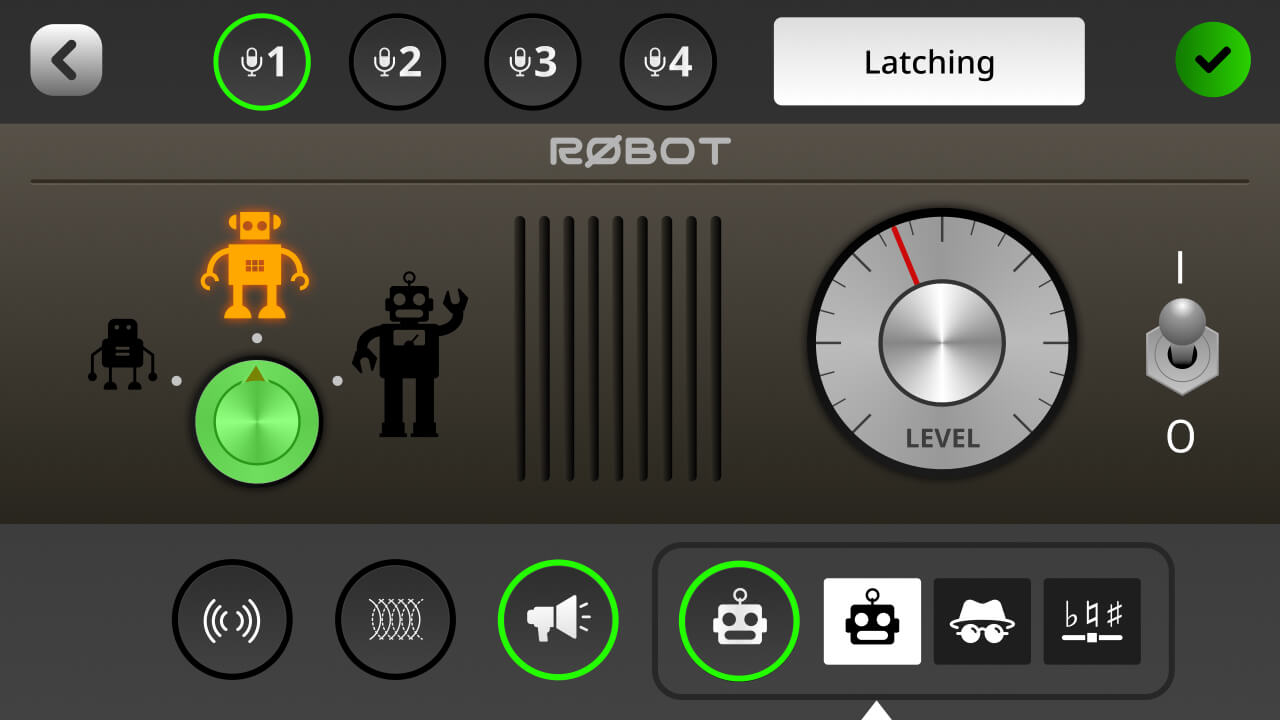
Voice Disguise
This effect changes to your voice timbre to make it unrecognisable. It has a single on/off control.
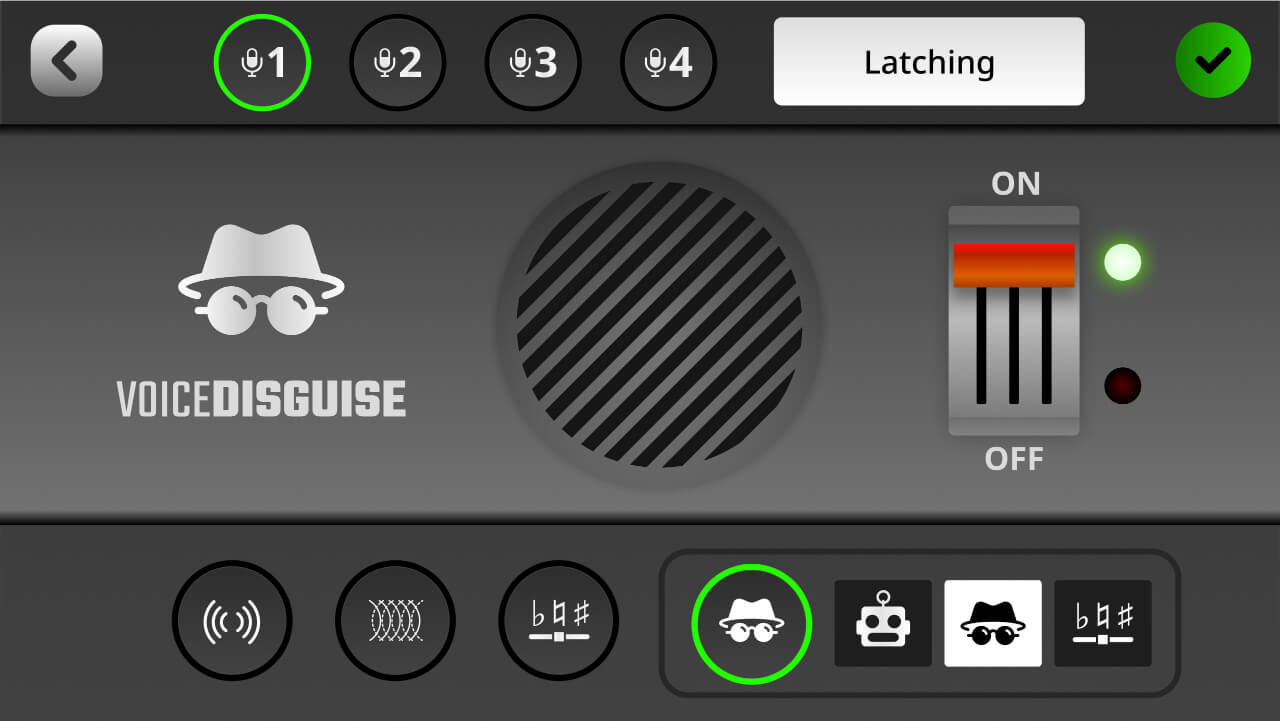
Pitch Shifter
This effect adjusts the pitch of the incoming signal by a set amount. It is calibrated in semitones, meaning it can be used for musical effects, as well as for comedic voices. Toggle the effect on and off using the ‘On/Off’ switch on the left of the screen. Use the ‘Coarse’ and ‘Fine’ controls to set the range of the pitch shifting, up to a maximum of one octave (12 semitones) above or below the incoming signal. The rotary controls can be adjusted by tapping the control on the screen and then turning the rotary encoder.
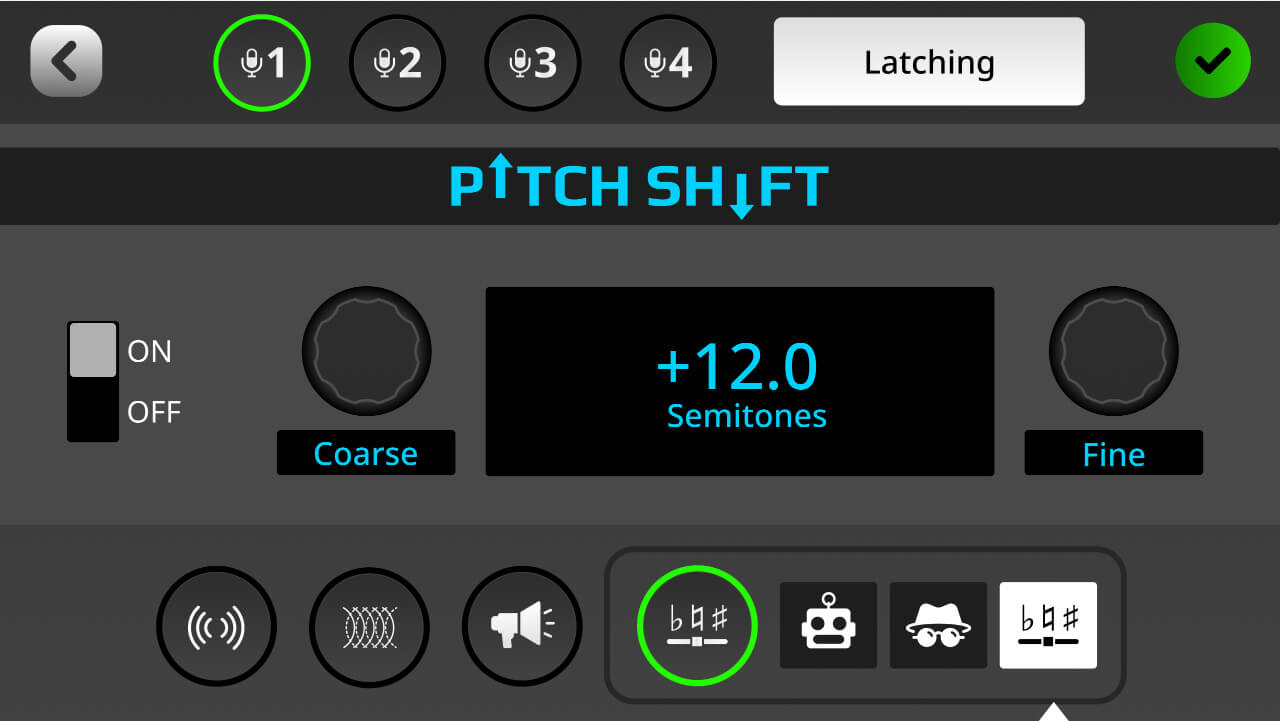
Mixer Actions
The ‘Mixer’ pad type offers a range of different actions that have an impact on your mixer levels and routing. They essentially allow you to perform multiple mixer functions with a single press of a pad, rather than having to make adjustments manually. This is especially useful in a live podcasting or streaming scenario. There are five different modes: ‘Censor’, ‘Trash Talk’, ‘Fade In/Out’, ‘Back Channel’ and ‘Ducking’.
Censor
In this mode, when a pad is pressed, a preset sound will play, and all channels will be muted. By default, it uses a classic ‘beep’ tone, but this can be replaced with any sound you want. To record a custom sound, tap ‘Custom’. Pressing the red ‘Record’ button will record any source coming into the mixer – this could be microphones, instruments, or audio from a USB source etc (you will need to ensure the audio source you want to record is faded up prior to pressing record). You can preview the recording with the play button and clear the recording using the clear button. The trigger mode can be set at the top of the screen. In ‘Latching’ mode, the Censor effect will start when the pad is pressed and stop when the pad is pressed again. In ‘Momentary’ mode, the effect will only play whilst the pad is pressed.
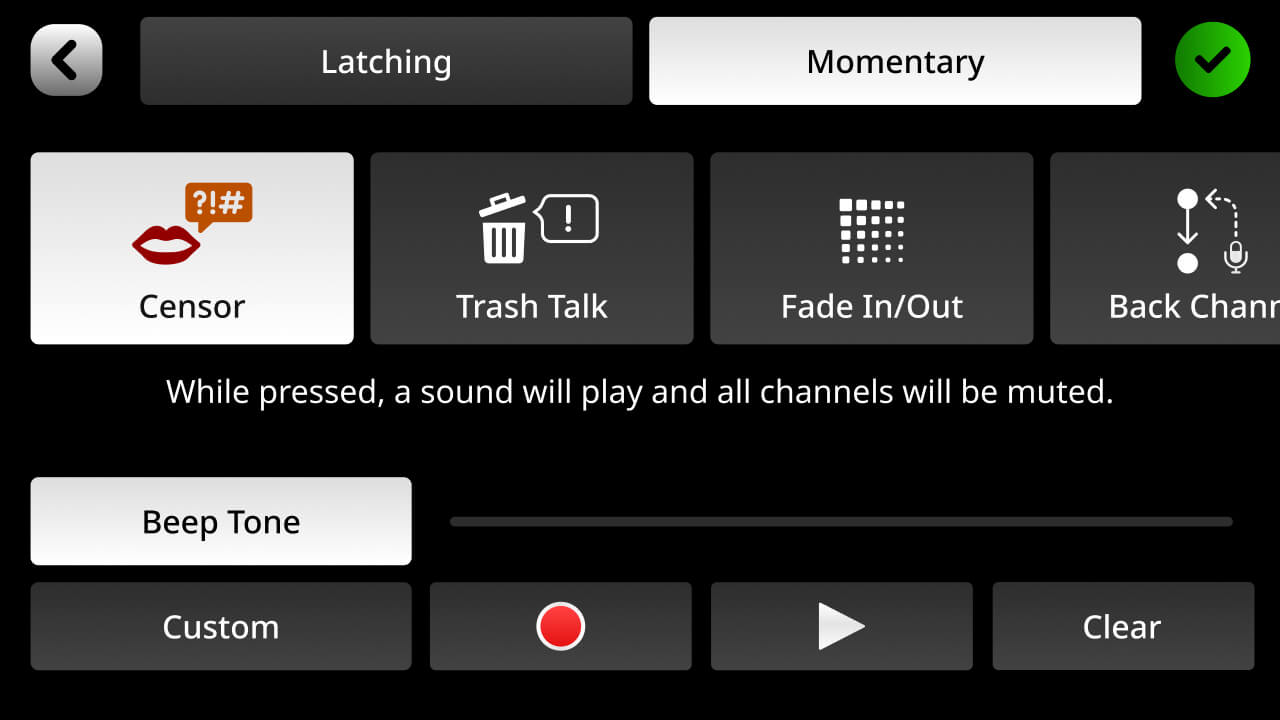
Note
Custom recordings will loop for as long as the pad is activated.
Trash Talk
The ‘Trash Talk’ function cuts the audio sent to the mix-minus channels on USB and Bluetooth. This means any guests you have connected will no longer hear you (but if they speak, they will still be heard). The trigger mode can be set at the top of the screen. In ‘Latching’ mode, the ‘Trash Talk’ function will start when the pad is pressed and stop when the pad is pressed again. In ‘Momentary’ mode, it will only be active whilst the pad is pressed.
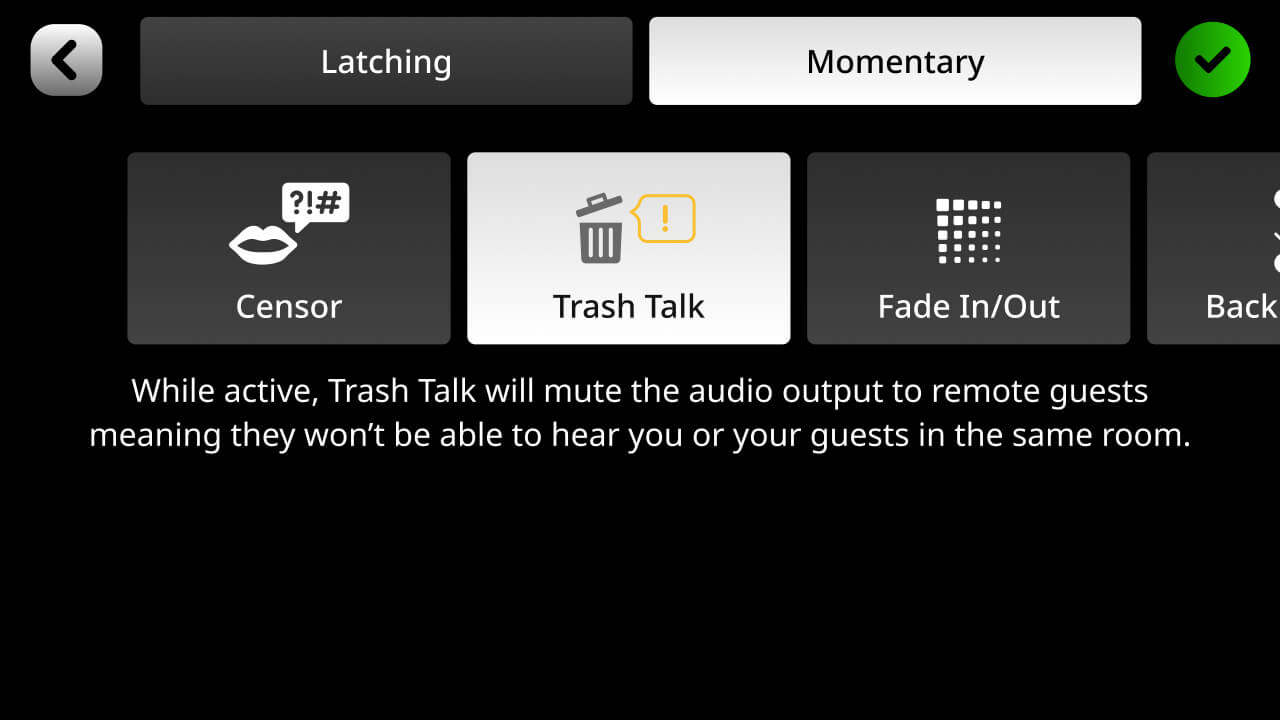
Fade In/Out
The ‘Fade In/Out’ function allows you to fade your entire audio mix in or out at a predetermined rate. This means, for example, at the end of a show you could fade out all the audio sources together in one smooth action. You can set the speed of both the fade in and the fade out by tapping the values and setting the length of the fade using the rotary encoder. Clicking ‘Exclude Host’ means microphone channel 1 will be excluded from the fade, meaning you can fade down the rest of the audio whilst the host continues to talk. The trigger mode can be set at the top of the screen. In ‘Latching’ mode, tapping the pad will activate the fade. Tapping the fader again will cause the sound to fade back in. In ‘Momentary’ mode, tapping the pad will activate the fade out whilst the pad is being pressed; if it is released the audio will immediately fade back in again.
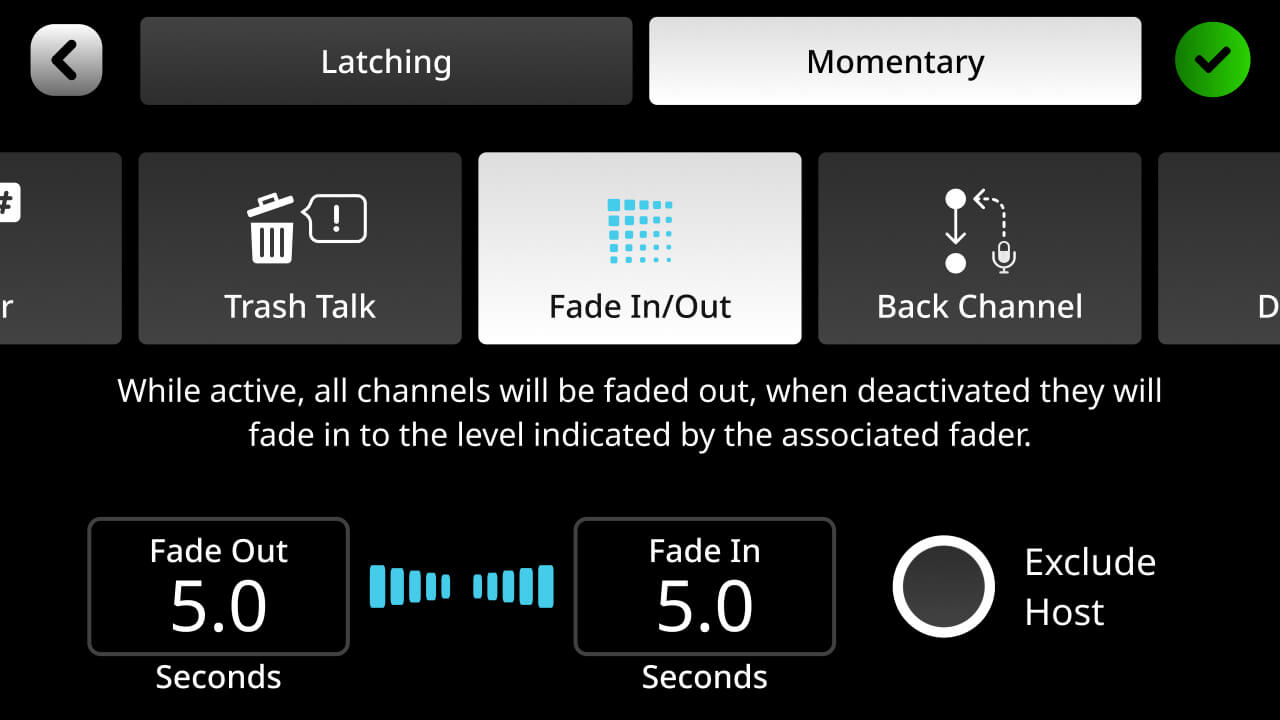
Back Channel Mode
‘Back Channel’ allows you to set up a communications link between audio sources that will not be recorded. This means, for example, the host can communicate with a remote guest prior to introducing them, or all the participants can talk to each other to discuss the next segment whilst other audio is playing. Use the icons at the bottom of the screen to select which sources will be a part of the communication channel. It can be just two sources, or it can be multiple. When the pad is activated, any source linked to the communications channel will have their output muted (so they will no longer be a part of the recording or livestream), and the ‘Listen’ and ‘Mute’ buttons will glow yellow to indicate they can communicate with each other. The pad mode can be set at the top of the screen. In ‘Latching’ mode, the ‘Back Channel’ function will start when the pad is pressed and stop when the pad is pressed again. In ‘Momentary’ mode, the ‘Back Channel’ function will only be enabled whilst the pad is pressed.
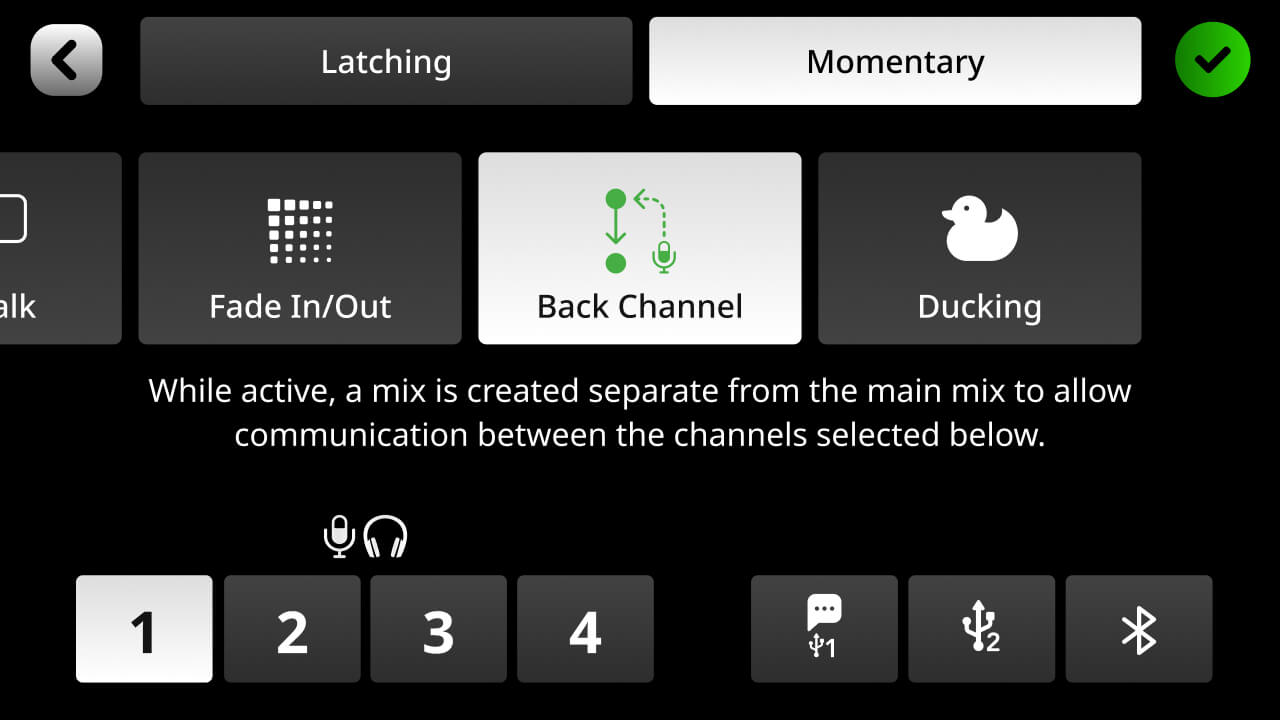
Pro Tip
You can set up several different ‘Back Channel’ routings on different pads, allowing you to communicate with different guests individually for different segments of your podcast or livestream depending on which pad you activate.
Ducking
‘Ducking’ is a function that lowers the volume of all the audio sources except the host (microphone channel 1) when activated. This is useful for allowing a host to get control of a discussion or talk over a music bed without having to adjust the fader levels. The pad mode can be set at the top of the screen. In ‘Latching’ mode, the ‘Ducking’ function will lower the volume of all other channels when the pad is pressed and raise them again when the pad is pressed again. In ‘Momentary’ mode, the function will only be enabled whilst the pad is pressed.
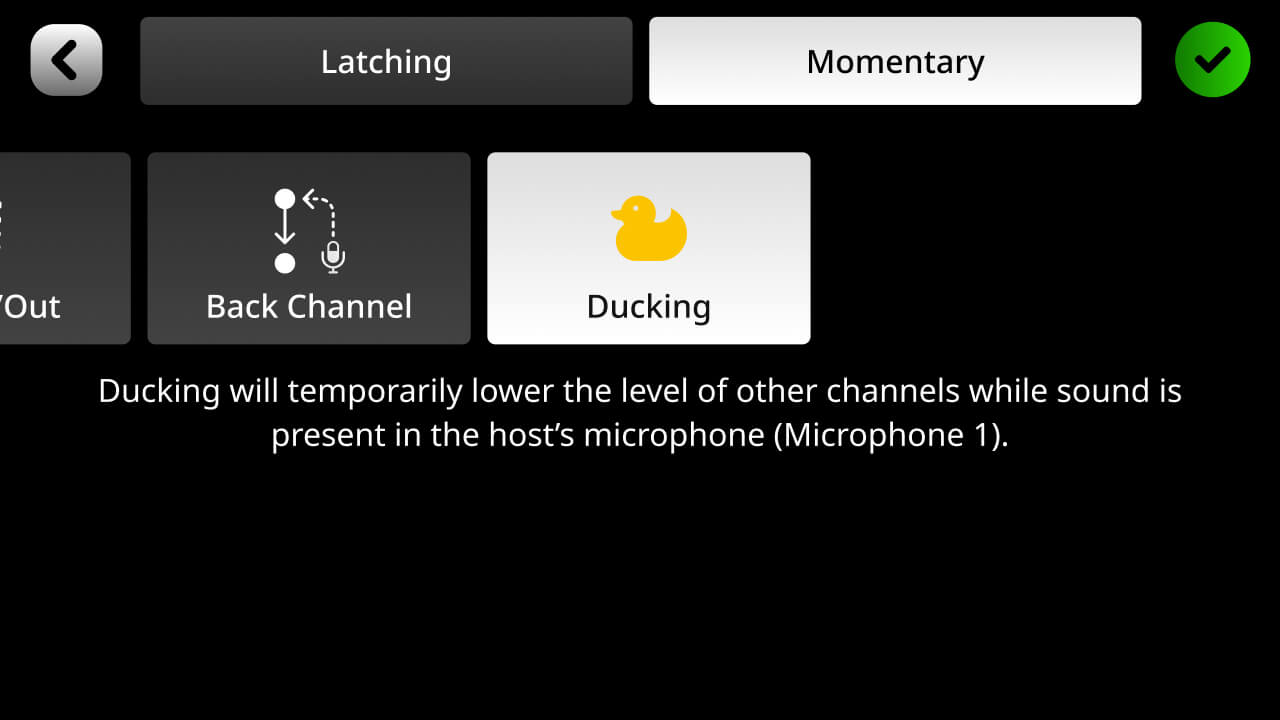
Setting Up Custom MIDI Triggers
The pads can also be used to send MIDI messages to software on a computer. This can be used for a wide variety of functions, depending on the software you are using, from vision switching on streaming software to triggering samples in a DAW. By default, each pad sends an ‘On’ Control Change (CC) message to MIDI Channel 1: pad 1 on bank 1 sends CC #0, the one below CC #1, and so on down the first column, and then the second up to CC #7; this continues across the pad banks, with pad 1 of bank 2 activating CC #8, the pad below CC# 9, and so on.
Alternatively, you can set the pad to send any custom MIDI message by clicking ‘Custom’. You can then adjust the type of message (Control Change [CC] or Note), the control number or note, the MIDI channel the message is sent to, and the value. You can also set the pad to send just an ‘On’ message, just an ‘Off’ message or to send both ‘On’ and ‘Off’ messages – in which case the ‘On’ message is sent when the pad is pressed, and the ‘Off’ message is sent when the pad is released.